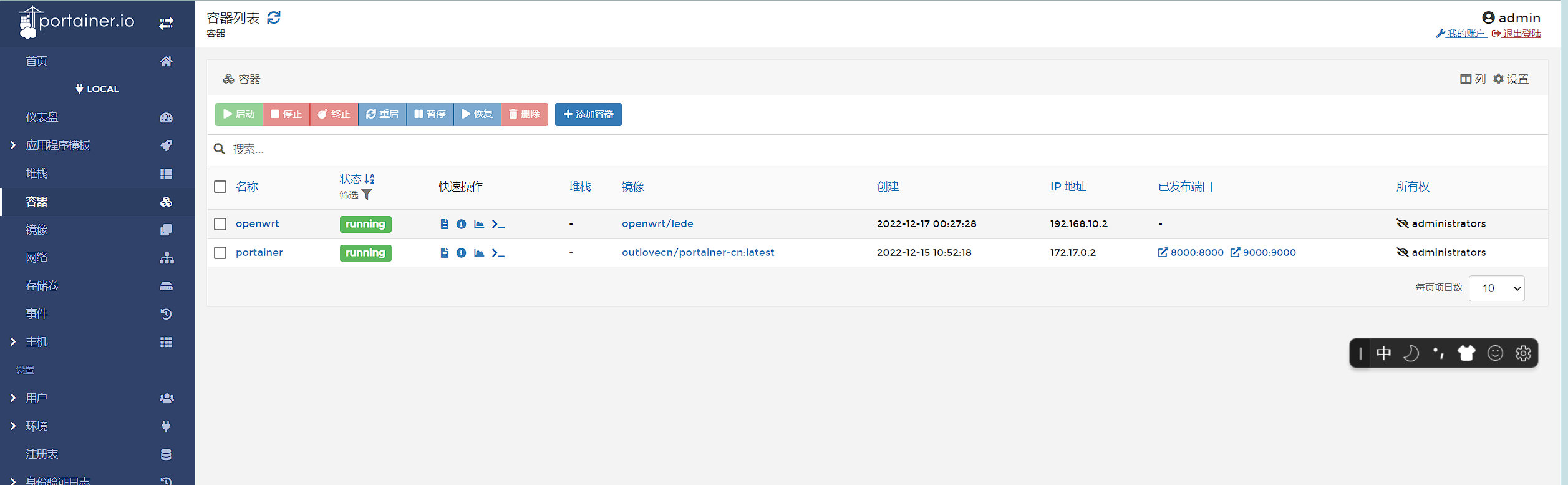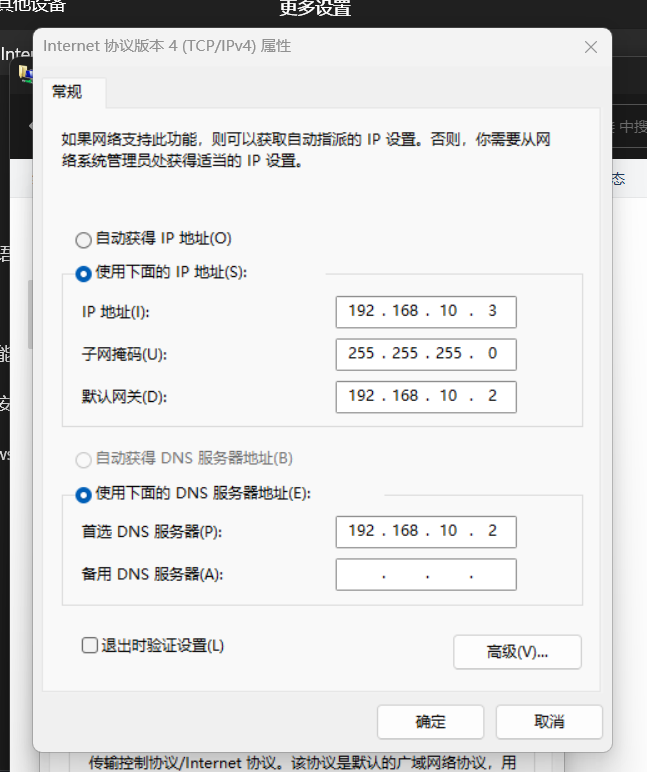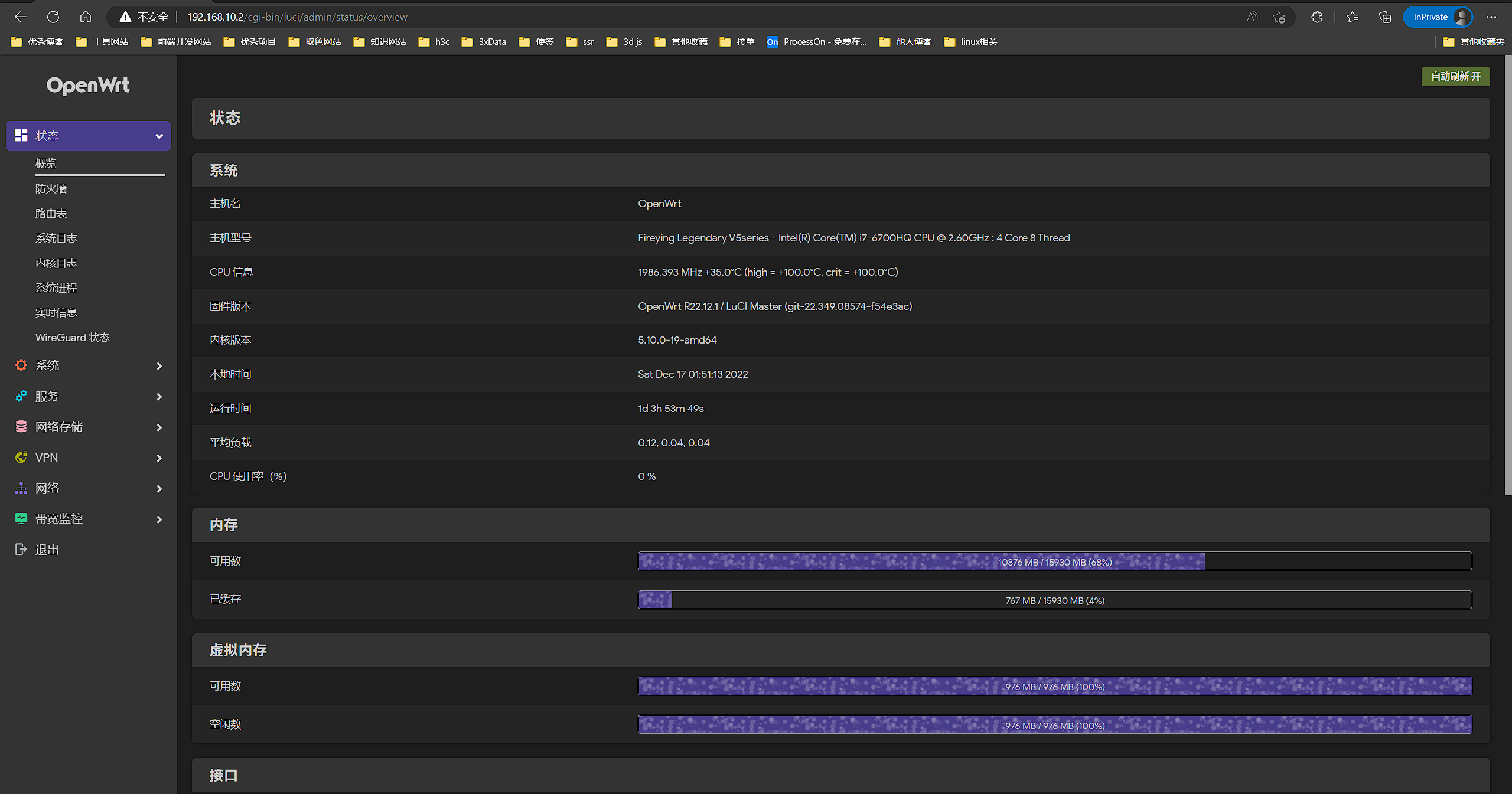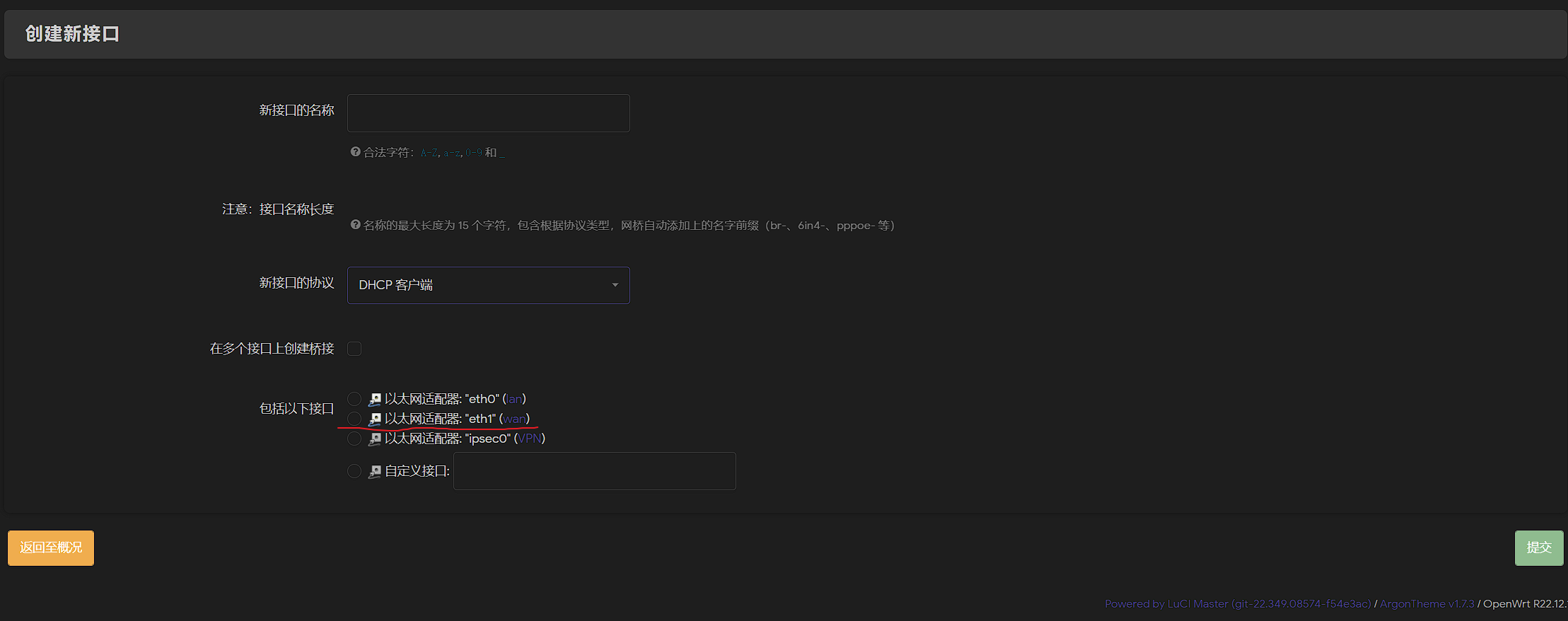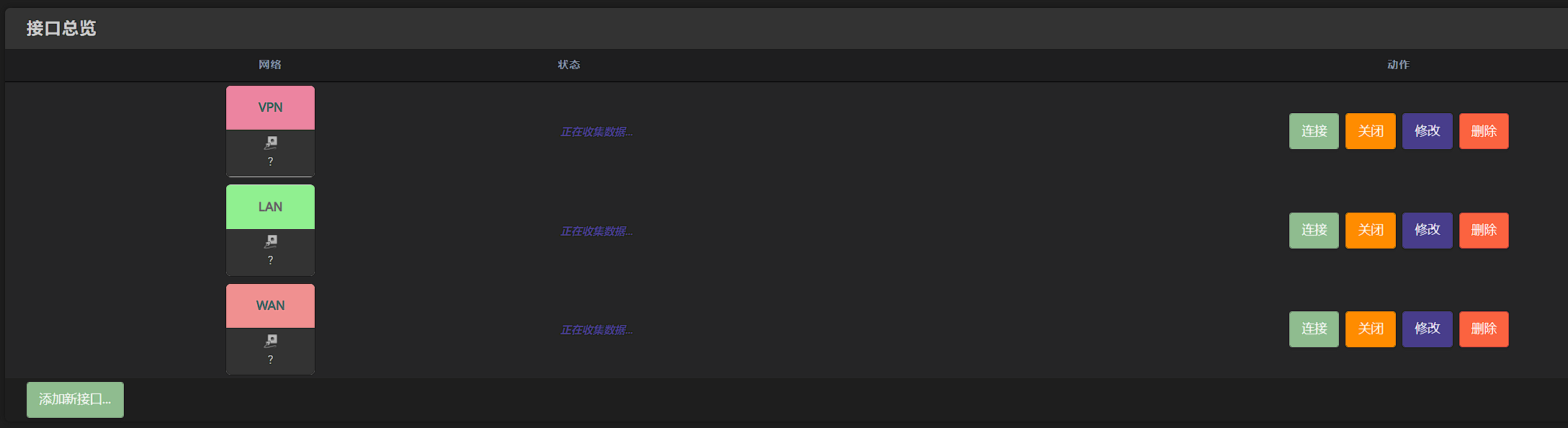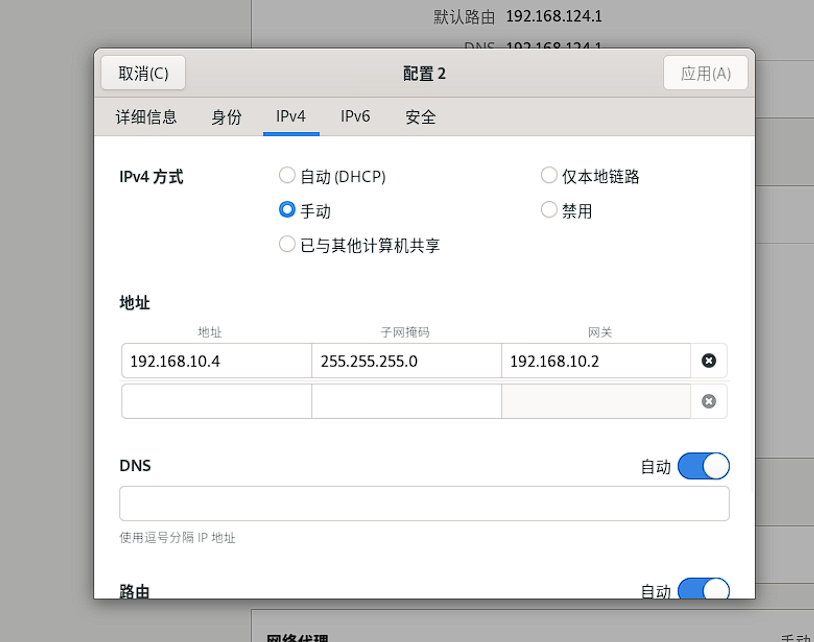| 【精选】双网口主机通过 docker 安装 openwrt 实现软路由功能 | 您所在的位置:网站首页 › openwrt 代码网卡 › 【精选】双网口主机通过 docker 安装 openwrt 实现软路由功能 |
【精选】双网口主机通过 docker 安装 openwrt 实现软路由功能
|
双网口主机通过 docker 安装 openwrt 实现软路由功能
在 docker 中安装 openwrt,而不是在 openwrt 中安装 docker, 真正做到ALL IN ONE 特点 不用重新购买设备(只需要再买个 usb 网卡或者 minipcie 网卡等等都行)性能及其强大(相比较于绝大部分软路由, 自用的 linux 服务器都不会太差)不会对原 linux 系统上的服务有任何影响 前提和环境 一台性能还不错的 Linux 主机(宿主机)双网口docker 原理通过macvlan技术在现有网卡的基础上创建虚拟网卡, 并将虚拟网卡挂载到 docker 容器中 openwrt 上. 最好百度看看 macvlan 的介绍, 理解其作用和功能 一些不必要的条件docker 可以安装 portainer 来在页面上管理容器, 方便像我这种新手操作和管理容器 推荐一个中文版 portainer 镜像
当前 enp6s0 和上层路由器相连接, enp8s0 没有任何连接 enp8s0 将用于 openwrt 的 lan 口, enp6s0 将用于 wan 口 开启网卡的混杂模式 ip link set enp8s0 promisc on ip link set enp6s0 promisc on上面这一步似乎在重启之后就会失效, 需要持久化一下, 具体操作百度… 开启 ipv4 转发 vi /etc/sysctl.conf # 取消 net.ipv4.ip_forward = 1 的注释 # 或者添加 net.ipv4.ip_forward = 1 # 重新加载配置 sysctl -p /etc/sysctl.conf 配置 Lan 口的 macvlan创建一个名为 maclan 的虚拟网卡, 这里的 ip 可以随意定 docker network create -d macvlan --subnet=192.168.10.0/24 --gateway=192.168.10.1 -o parent=enp8s0 maclan查看网络 docker network ls # 需要有这样一条数据 384a7789733c maclan macvlan local 拉取 docker 镜像这里会先将maclan 挂载到容器上, 用于openwrt的lan口 docker run --restart always --name openwrt -d --network maclan --privileged --ip 192.168.10.2 nonnichen/nonniwrt /sbin/init查看镜像 docker psnonnichen/nonniwrt 这个是一个比较老的镜像了, 需要最新镜像可以自行拉取lede 的源码进行打包. 镜像资料 本人自己编译的 64 位 openwrt docker 镜像, 提取码:6686 (编译时间 2022/12/17)一个热心分享的站点制作的镜像docker 如何使用本地镜像 # 导入本地镜像 cat xxx.tar.gz | docker import - openwrt/lede # 使用 docker run --restart always --name openwrt -d --network maclan --privileged --ip 192.168.10.2 openwrt/lede /sbin/init 修改 docker lan 口配置 # 进入容器 docker exec -it openwrt /bin/sh # vi /etc/config/network主要修改 lan 配置, 改成下面这个样子 (lan 口 ip 要和指定给 openwrt 的 ip 相同, 也就是 192.168.10.2) config interface 'lan' option type 'bridge' option ifname 'eth0' option proto 'static' option ipaddr '192.168.10.2' option netmask '255.255.255.0' option ip6assign '60'然后重启网络 /etc/init.d/network restart检查 ip ip addr 1: lo: mtu 65536 qdisc noqueue state UNKNOWN group default qlen 1000 link/loopback 00:00:00:00:00:00 brd 00:00:00:00:00:00 inet 127.0.0.1/8 scope host lo valid_lft forever preferred_lft forever inet6 ::1/128 scope host valid_lft forever preferred_lft forever 2: br-lan: mtu 1500 qdisc noqueue state UP group default qlen 1000 link/ether 02:42:c0:a8:0a:02 brd ff:ff:ff:ff:ff:ff inet 192.168.10.2/24 brd 192.168.10.255 scope global br-lan valid_lft forever preferred_lft forever 67: eth0@if3: mtu 1500 qdisc noqueue master br-lan state UP group default link/ether 02:42:c0:a8:0a:02 brd ff:ff:ff:ff:ff:ff link-netnsid 0这里不同版本的 openwrt 可能会有区别(我用的是自己构建的版本), 只要bar-lan或者eth0 的地址是 192.168.10.2 就 ok 顺便可以把 root 密码重置下, 不同人构建的 openwrt 版本 root 密码不太一样, 重置一下方便后续进入控制台 # 进入容器 docker exec -it openwrt /bin/sh # 重置root密码 passwd # 输入你想设置的密码 进入 openwrt 控制台注意由于 macvlan 的限制, 宿主机目前是无法连通 docker 容器中的 ip 的 需要额外一台机器(就叫它主机B), 接在 enp8s0 也就是 lan 口上, 然后给机器设置静态的 ip 地址, 例如192.168.10.3. 如果没有, 也可以通过一些方法直接在宿主机上访问控制台, 参见宿主机和 openwrt 联通 这里有一点需要特别注意, 网关一定要设置为 openwrt的lan口地址, 也就是192.168.10.2, dns 也可以设置为这个地址. 一定需要手动设置 ip 地址
然后在浏览器输入 192.168.10.2 进入 openwrt 控制台
需要用enp6s0再创建一个 macvlan, 此时的 ip 设置需要和上层路由相同(例如我的上层路由器是 192.168.124.1) docker network create -d macvlan --subnet=192.168.124.0/24 --gateway=192.168.124.1 -o parent=enp6s0 macwan将这张网卡挂载到 openwrt docker network connect macwan openwrt然后进入 openwrt 控制台, 设置wan接口(此时应该能看到 eth1个网卡, 选择 DHCP 客户端就好, 会自动获取 ip 地址)
一定要确保eth1网卡能够分配到上层路由的 ip 同时也可以进入容器内查看 ip, 最终结果应该是这样子的: 1: lo: mtu 65536 qdisc noqueue state UNKNOWN group default qlen 1000 link/loopback 00:00:00:00:00:00 brd 00:00:00:00:00:00 inet 127.0.0.1/8 scope host lo valid_lft forever preferred_lft forever inet6 ::1/128 scope host valid_lft forever preferred_lft forever 2: br-lan: mtu 1500 qdisc noqueue state UP group default qlen 1000 link/ether 02:42:c0:a8:0a:02 brd ff:ff:ff:ff:ff:ff inet 192.168.10.2/24 brd 192.168.10.255 scope global br-lan valid_lft forever preferred_lft forever 67: eth0@if3: mtu 1500 qdisc noqueue master br-lan state UP group default link/ether 02:42:c0:a8:0a:02 brd ff:ff:ff:ff:ff:ff link-netnsid 0 68: eth1@if2: mtu 1500 qdisc noqueue state UP group default link/ether 02:42:c0:a8:7c:02 brd ff:ff:ff:ff:ff:ff link-netnsid 0 inet 192.168.124.12/24 brd 192.168.124.255 scope global eth1 valid_lft forever preferred_lft forever inet6 fe80::42:c0ff:fea8:7c02/64 scope link valid_lft forever preferred_lft forever我自己编译的openwrt的接口状态显示不出来, 不过并不影响功能(可能版本太新了吧, 不清楚~~)
测试主机B是否能够访问互联网(网上的某些版本可能会出现能 ping 通但是无法访问互联网的问题) 如果无法访问互联网, 加一条openwrt的防火墙自定义规则, 然后重启防火墙 iptables -t nat -I POSTROUTING -s 192.168.10.0/24 -j MASQUERADE 主机 B 和 宿主机联通只需要给宿主机的enp8s0网卡设置一个192.168.10.0/24网段的 ip 就可以 以我的宿主机debain 11为例
然后主机B就能够和宿主机联通了 宿主机和 openwrt 联通由于 macvlan的特性, 宿主机和容器的 ip 是隔离的, 尽管是同一个网段 ip. # 通过`enp8s0`创建一个虚拟网卡`hMACvLAN` (同一个物理网卡的虚拟网卡可以互通) nmcli connection add type macvlan dev enp8s0 mode bridge ifname hMACvLAN autoconnect yes save yes # 因该会自动获取ip地址, 可以通过 ip addr 查看 # 如果没有自动获取, 使用下面这条命令手动指定 ip addr add 192.168.10.100 dev hMACvLAN # 指定网关 ip route add 192.168.10.2 dev hMACvLAN现在在宿主机上应该能够 ping 通 192.168.10.2 应该也可以直接通过宿主机的浏览器访问192.168.10.2了. 宿主机能否通过容器的openwrt进行科学上网答案是不行, 宿主机必须自己跑ssr等代理服务, 无法直接使用docker中openwrt暴露出来的代理服务. 可能通过需要配置openwrt的转发配置才能实现这个功能. 这个需要自行探索. 不管怎么样都建议宿主机的的网络不要和openwrt有关联, 在docker或者openwrt奔溃的时候能保证宿主机不会受影响. 当然, 如果宿主机崩了, 那就完犊子了… 连接路由器将路由器连接在enp8s0(也就是lan口)上就行了, 路由器可以设置为中继模式, 也可以是普通的DHCP 关于IPV6由于我自身网络不支持ipv6, 所以没有进行ipv6的配置和测试. 这个需要自行摸索. 享受 ALL IN ONE 吧最大的优点是在不影响机器上原有服务的前提下, 将机器变成一台软路由. 这种方案能够完美利用原有机器的性能, 省去购买软路由的钱. 并且一般来说自己用的服务器绝对比市面上几百块的软路由强大太多. 尤其是在多线程, 加解密, 视屏解码, 单核性能等等上. |
【本文地址】